
עודכן לאחרונה ב

אם אתה רואה קוד שגיאה 118 ב- Steam, נתקלת בבעיית חיבור. הנה איך לתקן את זה.
ה שירות משחקי Steam אינו חדש לגיימרים של מחשבים אישיים - זה קיים מאז 2003, אחרי הכל. אולם עם השנים Steam הפכה לתקן הזהב לשירותי הפצת משחקים דיגיטליים. אם לא בא לך ללכת לבית ספר ישן ולהשתמש בדיסק התקנת DVD למשחקים שלך, Steam (וחלופות כמו משחקים אפיים) הן הדרך הטובה ביותר לספק את צרכי המשחק שלך.
אולם Steam אינה מושלמת, והודעות שגיאה עלולות להתרחש אם התקנת Steam או החיבור שלך אינם פועלים כראוי. אם אתה רואה קוד שגיאה של Steam 118, למשל, יהיה עליך לפתור בעיה בחיבור במחשב האישי שלך. כדי לתקן את קוד השגיאה 118 של Steam, הנה מה שאתה צריך לעשות.
מהו קוד שגיאה ב- Steam 118?
קוד שגיאה ב- Steam 118 הוא סימן לכך שיש בעיה בין לקוח Steam שאתה מפעיל לבין שרתי Steam. אם Steam לא מצליח להתחבר לשרתים שלה, קוד שגיאה של Steam 118 (או קוד השגיאה -118, כפי שהוא עשוי להופיע) יופיע.
בהתאם לפעולה שאתה מבצע, היא יכולה להופיע גם עם הודעה "לא מצליח להתחבר לשרת". ישנן מספר סיבות לכך שהודעת שגיאה זו עלולה להתרחש, כולל:
- קישוריות לאינטרנט שבורה. אם חיבור האינטרנט שלך נכשל (לדוגמה, א חיבור WiFi שבור או חסר כבל, או שיש בעיה עם ספק האינטרנט שלך), Steam לא יכול להתחבר והודעה זו תופיע.
- נחסם על ידי חומת האש של Windows. חומת האש של Windows תחסום יישומים ספציפיים, כולל Steam אם היא אינה מוגדרת כראוי כדי לאפשר חיבורים דרכה.
- שירותים ויישומים סותרים. יישומים ספציפיים ושירותי צד שלישי עשויים לחסום את הגישה של Steam לחיבור האינטרנט שלך. לדוגמה, א אפליקציית VPN עלול להפסיק את פעולת Steam אם החיבור יאבד. הקפד לצאת מאלה תחילה.
- Steam מיושן וחסר קבצים. אם ל- Steam יש קבצים חסרים או מושחתים, או אם לקוח Steam מיושן ולא יתעדכן, הגישה שלך לשירותי Steam עשויה להידרדר עם הזמן.
כיצד לתקן קוד שגיאה ב- Steam 118
למרות שקוד השגיאה 118 של Steam בעייתי, ניתן לתקן אותו בקלות על ידי רוב המשתמשים. הנה איך.
1. בדוק שהחיבור שלך פועל
לפני שתנסה תיקונים אחרים, מומלץ לבדוק אם חיבור האינטרנט שלך פועל. זה כולל את החיבור בין המחשב האישי לנתב הרשת הביתית שלך, למשל.

אם כבל Ethernet מתנתק או מאבד קישוריות WiFi, ייתכן שתראה הודעת שגיאה זו ב- Steam. בצע כמה שלבים בסיסיים לפתרון בעיות, כגון בדיקה ויזואלית של החיבור שלך (אם אתה משתמש בחיבור בכבלים).
אם אתה משתמש ב- WiFi, בדוק שאתה מחובר לרשת הנכונה וכי עוצמת האות WiFi שלך מספיק טובה. עליך גם לבדוק את חיבור האינטרנט שלך כדי לוודא שהרשת שלך יכולה להתחבר לספק האינטרנט שלך כראוי. אם יש בעיה של ספק שירותי אינטרנט, כגון בעיות DNS, ייתכן שיהיה עליך לדבר עם ספק האינטרנט שלך או לעבור לספק DNS ציבורי כדי לשחזר את הקישוריות.
2. אפשר Steam דרך חומת האש של Windows
לקוח Steam מסתמך על חיבור פעיל לשרתים שלו כדי לפעול. אם חיבור זה נחסם על ידי חומת האש של Windows, למשל, תראה הודעת קוד שגיאה 118 של Steam (או דומה).
כדי לעקוף בעיה זו, עליך לוודא שהחיבורים הנכנסים והיוצאים של Steam אינם חסומים על ידי חומת האש של Windows. כדי לעשות זאת:
- לחץ לחיצה ימנית על תפריט התחל ובחר הגדרות.
- בתוך ה הגדרות תפריט, בחר עדכון ואבטחה> אבטחת Windows > חומת אש והגנה על הרשת.
- בתוך ה אבטחת Windows חלון, מתחת חומת אש והגנה על רשת, בחר אפשר יישום דרך חומת אש.
- לְאַתֵר קִיטוֹר בתוך ה אפליקציות מותרות חַלוֹן.
- ודא שתיבת הסימון שלצד קִיטוֹר משמאל מופעל. מימין, ודא כי תיבת הסימון ב פְּרָטִי העמודה מופעלת.
- בחר בסדר כדי לשמור את בחירתך.
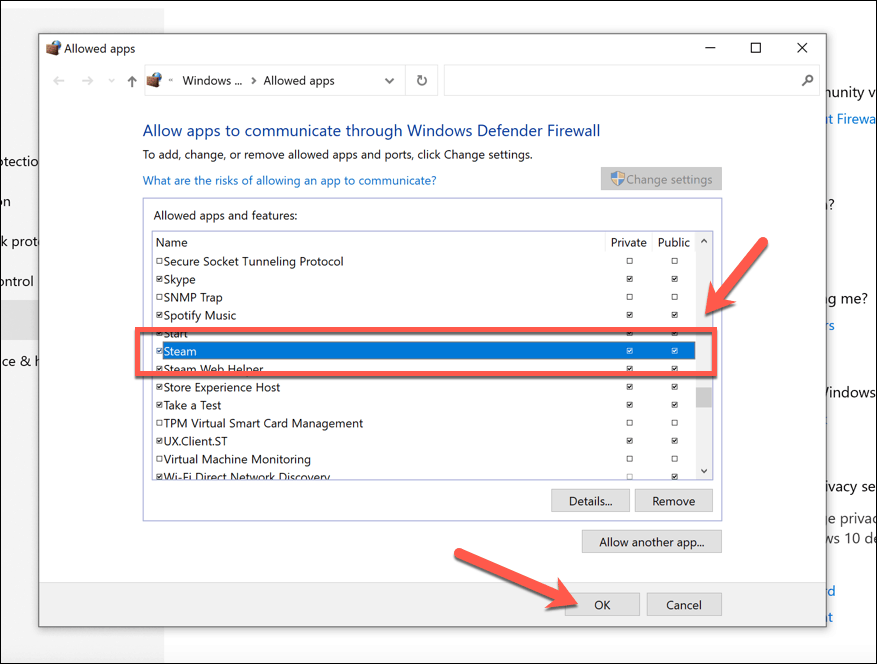
בשלב זה, ל- Steam צריכה להיות גישה בלתי מוגבלת לחיבור האינטרנט שלך (כל עוד שלך פרופיל הרשת מוגדר כפרטי), אם כי ייתכן שיהיה עליך להפעיל מחדש על מנת שהשינויים ייכנסו לתוקף במלואם.
3. התקן מחדש את Steam
אם אתה עדיין נתקל בבעיות בקוד השגיאה 118 של Steam במחשב Windows שלך, ייתכן שתגלה שהתקנה מחדש של Steam פותרת את הבעיה. התקנה פגומה או מעודכנת תפסיק בסופו של דבר לעבוד עם Steam.
- כדי להסיר את Steam, לחץ באמצעות לחצן העכבר הימני על תפריט התחל ובחר הגדרות.
- בתוך ה הגדרות תפריט, בחר אפליקציות > אפליקציות ותכונות.
- לְאַתֵר קִיטוֹר ברשימת האפליקציות המותקנות (או השתמש בשורת החיפוש). בחר אותו ולחץ על הסר את ההתקנה > הסר את ההתקנה.
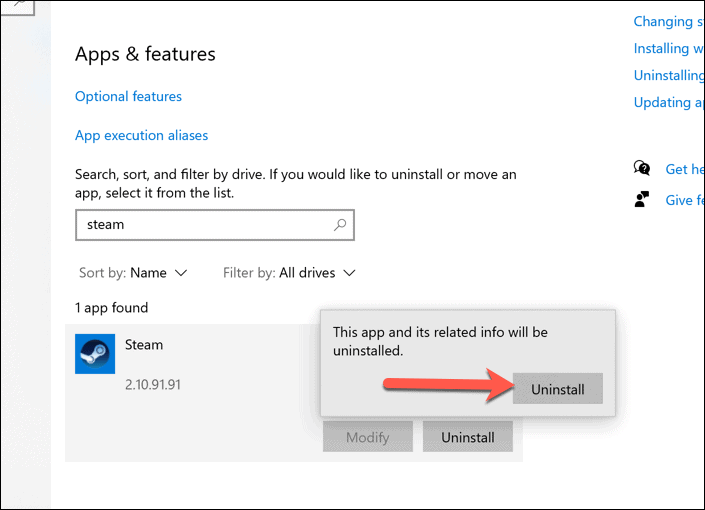
לאחר הסרת Steam, להוריד את הגירסה העדכנית ביותר והפעל את ההתקנה. עקוב אחר כל ההנחיות הנוספות על המסך להשלמת ההתקנה.
שימוש ב- Steam במחשב Windows
הודעת שגיאה של Steam, כמו קוד שגיאה ב- Steam 118, עשויה להיראות בעייתית. עם זאת, עם התיקונים הפשוטים המתוארים למעלה, אתה אמור להיות מסוגל להתחיל לפעול מחדש במהירות. אתה יכול גם הגדל במהירות את מהירות הורדת המשחק שלך ב- Steam כדי להכין את הורדות ועדכוני המשחק שלך בפחות זמן.
אחרי הכל, הזמן שנחסך בהורדות הוא הזמן המושקע טוב יותר במשחקיות (כל עוד תיקנת באגים אחרים של Steam אתה נתקל).
כיצד לנקות את המטמון, קובצי ה- Cookie והיסטוריית הגלישה של Google Chrome
Chrome עושה אחסון עבודה מצוין באחסון היסטוריית הגלישה, המטמון והעוגיות כדי לייעל את ביצועי הדפדפן שלך באינטרנט. איך שלה ...
התאמת מחירים בחנות: כיצד להשיג מחירים מקוונים בעת קניות בחנות
קנייה בחנות לא אומרת שצריך לשלם מחירים גבוהים יותר. הודות להבטחת התאמת מחירים, תוכל לקבל הנחות מקוונות בעת קניות ב ...
כיצד לתת מנוי של דיסני פלוס עם כרטיס מתנה דיגיטלי
אם נהניתם מ- Disney Plus ורוצים לשתף אותו עם אחרים, כך תוכלו לרכוש מנוי של Disney+ Gift עבור ...
המדריך שלך לשיתוף מסמכים ב- Google Docs, Sheets ו- Slides
תוכל לשתף פעולה בקלות עם האפליקציות מבוססות האינטרנט של Google. להלן המדריך שלך לשיתוף ב- Google Docs, Sheets ו- Slides עם ההרשאות ...
